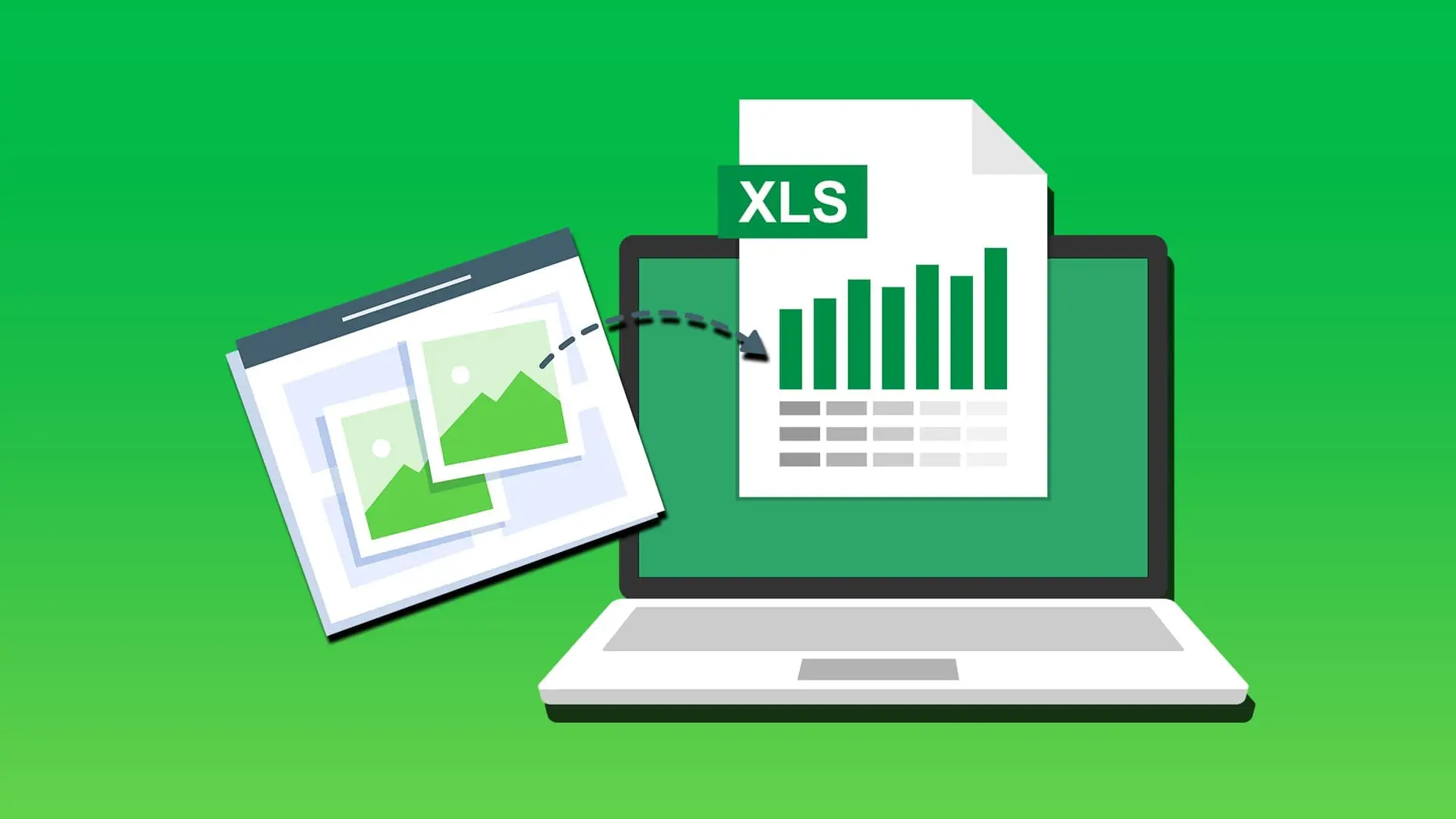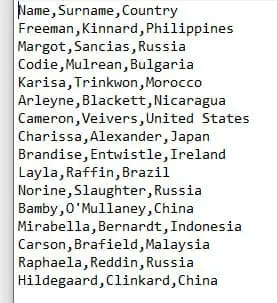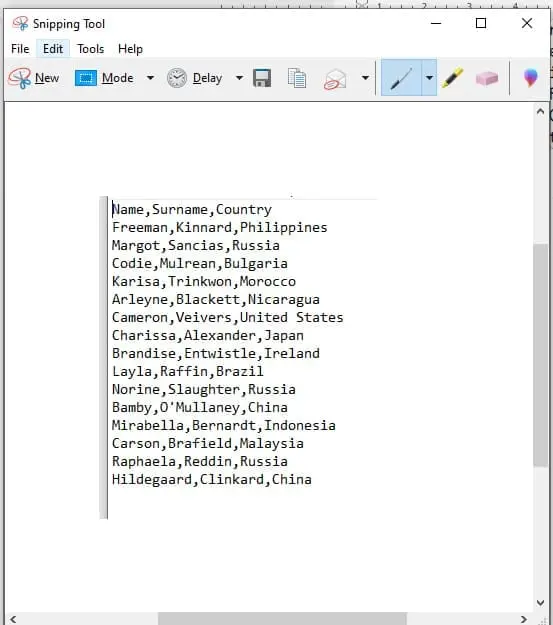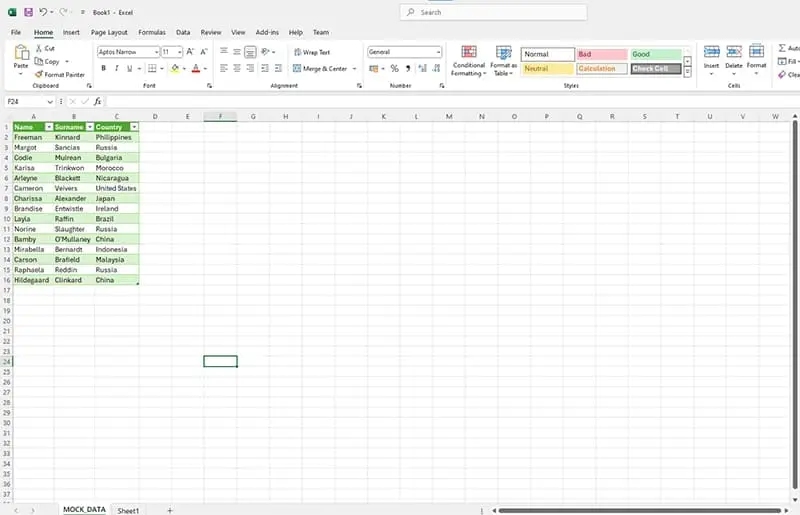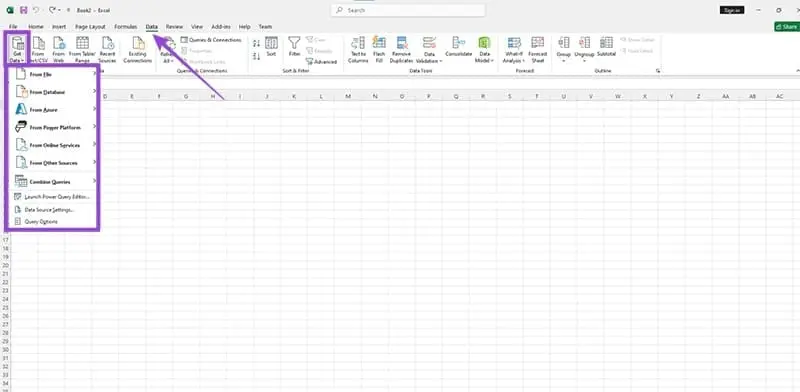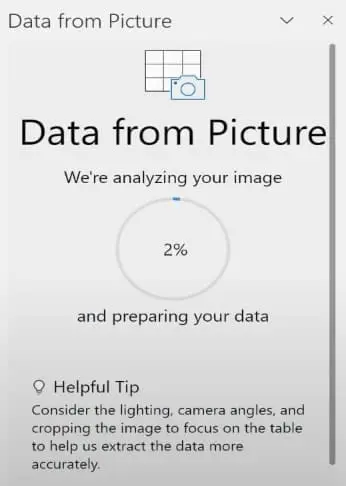در گذشته تبدیل کردن عکس حاوی اطلاعات متنی به فایل Excel کار سادهای نبود و در واقع نرمافزاری که به خوبی فرآیند تبدیل عکس به xlsx را انجام بدهد و از زبان فارسی پشتیبانی کند، وجود نداشت. اما در حال علاوه بر تبدیل عکس به اکسل انلاین میتوانید از ابزاری که در ویندوز ۱۱ پیشبینی شده استفاده کنید.
در ادامه نحوه عکس گرفتن از صفحه در ویندوز ۱۱ و تبدیل عکس به جدول اطلاعات در اکسل را توضیح میدهیم. با اینتوتک همراه باشید.
تبدیل عکس به اکسل با آفیس ۳۶۵
اگر از کاربران محصولات آنلاین مایکروسافت هستید و حساب پولی Microsoft 365 را تهیه کردهاید، برای استخراج اطلاعات موجود در عکسها میتوانید از گزینه Get Data اکسل استفاده کنید. البته لازم است که Microsoft Edge WebView2 روی سیستم شما نصب شده باشد که خوشبختانه به صورت پیشفرض نصب است.
روش کار ساده است اما دقت کنید که کیفیت عکس یا اسکرین شات خوب باشد و از طرفی بهتر است اطلاعات موردنظر شما با شکل و شمایل جدول در عکس موجود باشد. در غیر این صورت کار کمی پیچیدهتر میشود. تبدیل متنی که به صورت دستی نوشته شده به جدول نیز امکانپذیر است ولیکن دقت تبدیل متن دستنویس به متن تایپ شده، کمتر است.
برای عکس گرفتن از صفحه سایتها، مقالات به شکل فایل PDF و هر محتوای دیگری در کامپیوتری که ویندوز ۱۱ روی آن نصب شده، میتوانید از ابزار Snipping Tool ویندوز 11 استفاده کنید.
روش اسکرینشات گرفتن سریع در ویندوز ۱۱ به صورت زیر است:
- کلید میانبر Win + Shift را نگه دارید و S را بزنید. منظور از Win کلیدی از کیبورد با لوگوی ویندوز است.
- بخشی از صفحه که میخواهید از آن عکس بگیرید را با کلیک و درگ کردن انتخاب کنید.
- پیام عکس گرفتن از صفحه در گوشه پایین صفحه ظاهر میشود. روی آن کلیک کنید.
- ابزار Snipping Tool باز میشود و میتوانید عکس را ویرایش کنید.
- پس از برش زدن و حذف کردن بخشهای اضافی، عکس را ذخیره کنید.
روش تبدیل عکس به جدول اکسل در ویندوز
همانطور که اشاره کردیم امکان استفاده مستقیم از اکسل برای تبدیل کردن عکس به جدولی از اطلاعات تایپ شده وجود دارد.
ساده
مراحل تبدیل عکس به جدول اطلاعات در اکسل به صورت زیر است:
- برنامه Excel را اجرا کنید.
- یک صفحه خالی برای اطلاعات جدید ایجاد کنید.
- در بالای صفحه روی تب Data کلیک کنید.
- روی گزینه Get Data یا دریافت دادهها کلیک کنید.
- از منو کرکرهای باز شده گزینهی From Other Sources و سپس From Picture را انتخاب کنید.
- گزینه Picture From File را انتخاب کنید.
- فایل اسکرین شات را انتخاب کنید.
- اکسل تحلیل و بررسی عکس برای استخراج دادهها را آغاز میکند.
- پس از تبدیل عکس به متن، پیشنمایش اطلاعات ارایه میشود.
- برای قرار دادن اطلاعات در فایل اکسل روی Insert Data کلیک کنید.
- به این ترتیب اطلاعات موجود در عکس به شکل جدول پیست میشود.
استخراج متن فارسی از عکس به کمک Snipping Tool
همانطور که در ابتدای مقاله اشاره کردیم، این روش مختص کاربرانی است که از آفیس ۳۶۵ استفاده میکنند و متأسفانه در نسخه معمولی اکسل این قابلیت و گزینهی استخراج اطلاعات از عکس وجود ندارد. البته ممکن است در آینده و در نسخههای بعدی Excel این قابلیت نیز اضافه شود.
تا زمان اضافه شدن قابلیت استخراج متن از عکس و پیست کردن مستقیم در اکسل، میتوانید از ابزار Snipping Tool ویندوز برای استخراج متن از عکس استفاده کنید و سپس متن را کپی کرده و در نرمافزاری نظیر اکسل پیست کنید. خوشبختانه این قابلیت به صورت رایگان در اختیار همه کاربران ویندوز ۱۱ قرار گرفته است و نکتهی جالب این است که از زبان فارسی نیز به خوبی پشتیبانی میشود.
اگر ویندوز ۱۱ شما آپدیت نشده و قدیمی است، ابزار اسنیپینگ تول گزینهی مربوط به تبدیل عکس به متن را ندارد! لذا ابتدا ویندوز و برنامهی Snipping Tool را بروزرسانی کنید.
guidingtechاینتوتک